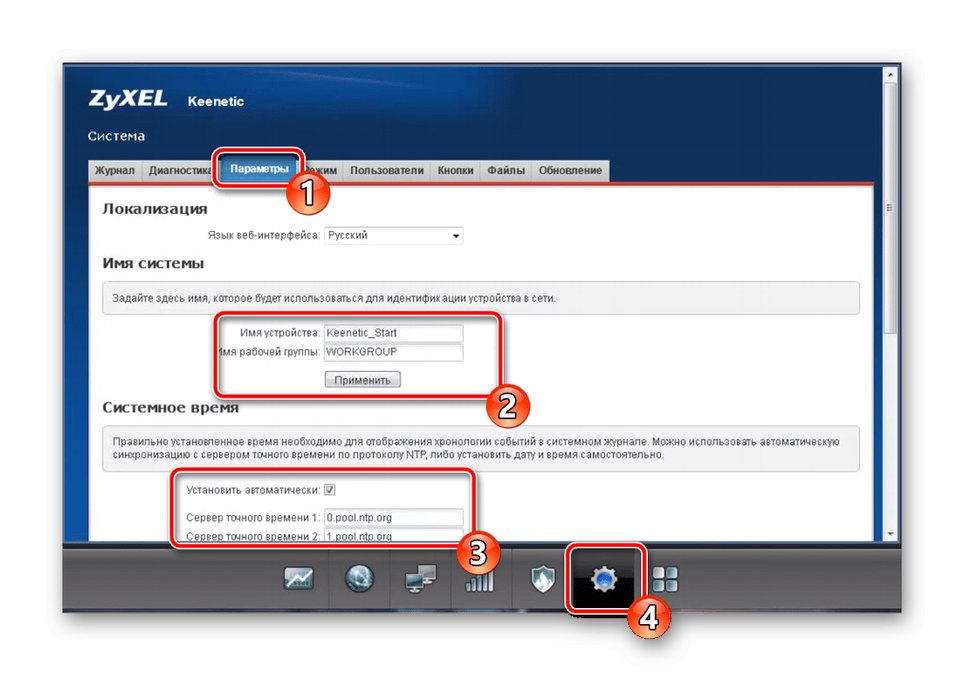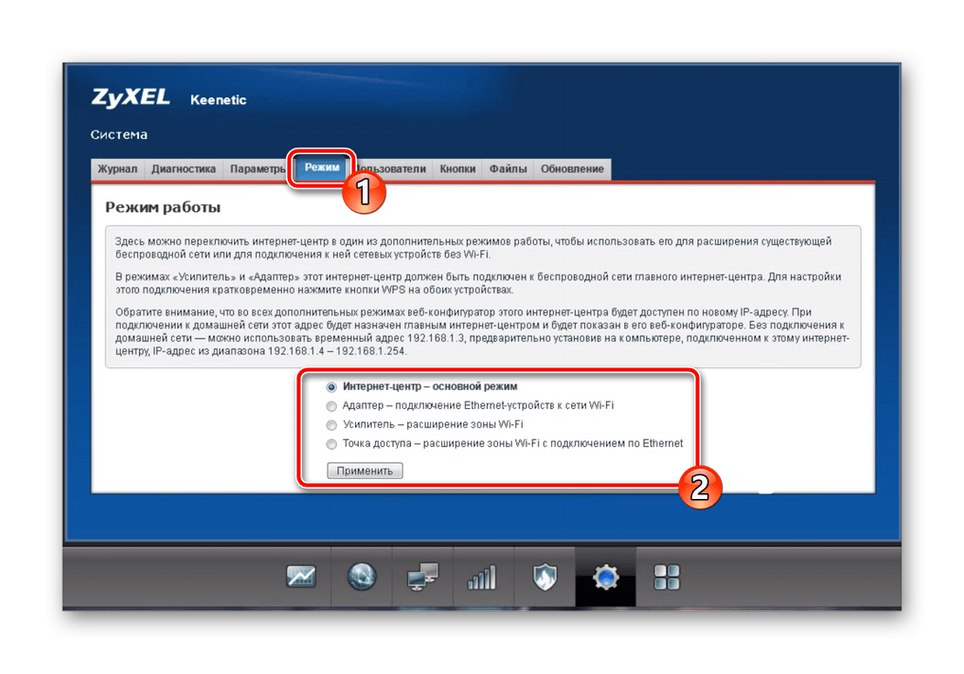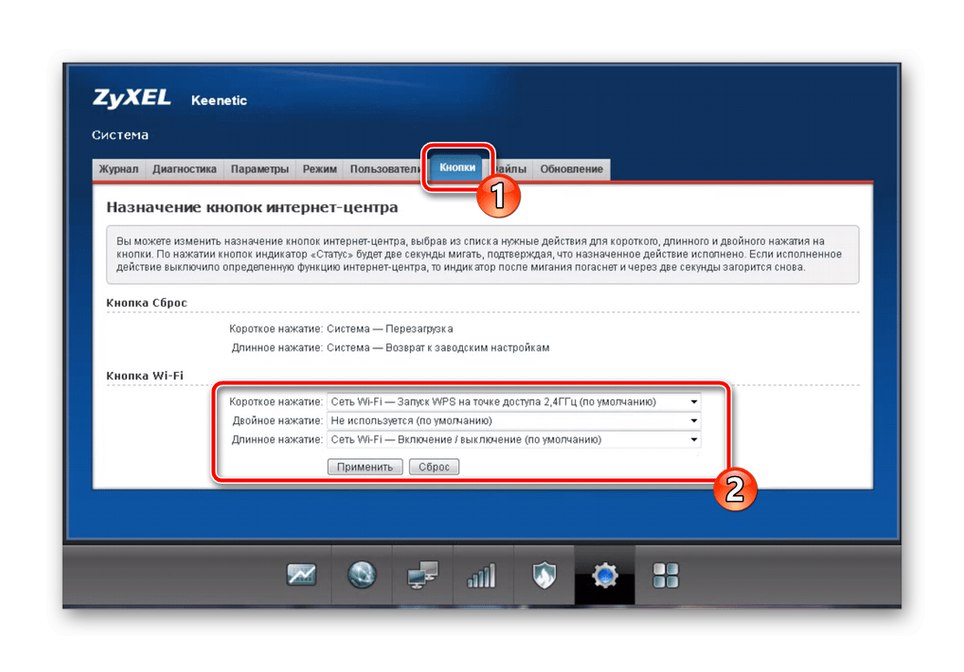Припрема за употребу
Ако је Зикел Кеенетиц Омни нов, морате га распаковати и одабрати локацију у стану или кући. Овде, наравно, нема јасних савета, јер све зависи од распореда и могућности кабловског кабла од добављача. Међутим, препоручујемо вам да имате на уму да дебели зидови често постају препрека Ви-Фи сигналу, погоршавајући његов сигнал, баш као и уређаји у близини који користе микроталасну технологију или бежичну Блуетоотх технологију.
Након тога можете наставити са повезивањем рутера са рачунаром. На нашој веб страници постоји универзално упутство засновано на примеру модела из ТП-Линк-а. Погледајте, јер ће и у овом случају успети.
Детаљније: Повезивање рутера са рачунаром

Последњи корак у припреми рутера је провера системских параметара оперативног система. Уверите се да је тип аквизиције ИП и ДНС постављен на „Примите аутоматски“... То ће у будућности помоћи да правилно конфигуришете ВАН везу самосталним подешавањем ових података у веб интерфејсу рутера, ако то захтева тарифни план добављача Интернет услуга. Детаљне информације о томе потражите у другом чланку на нашој веб страници кликом на доњу везу.
Детаљније: Виндовс мрежна подешавања
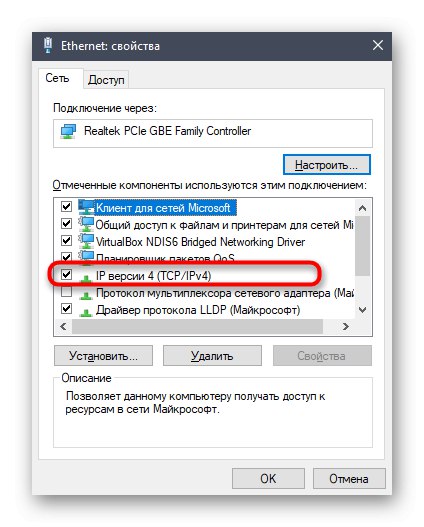
Постављање рутера Зикел Кеенетиц Омни
Сви даљи кораци за конфигурисање рутера обављаће се путем власничког веб интерфејса, чија се ауторизација врши преко било ког прегледача на рачунару који је повезан са самим уређајем. За моделе рутера из Зикела применљиве су нијансе повезане са методама за одређивање пријаве и лозинке за улазак у Интернет центар. Ове информације, као и општа упутства за улазак, потражите у нашем одвојеном чланку.
Детаљније: Пријавите се на веб интерфејс Зикел Кеенетиц рутера
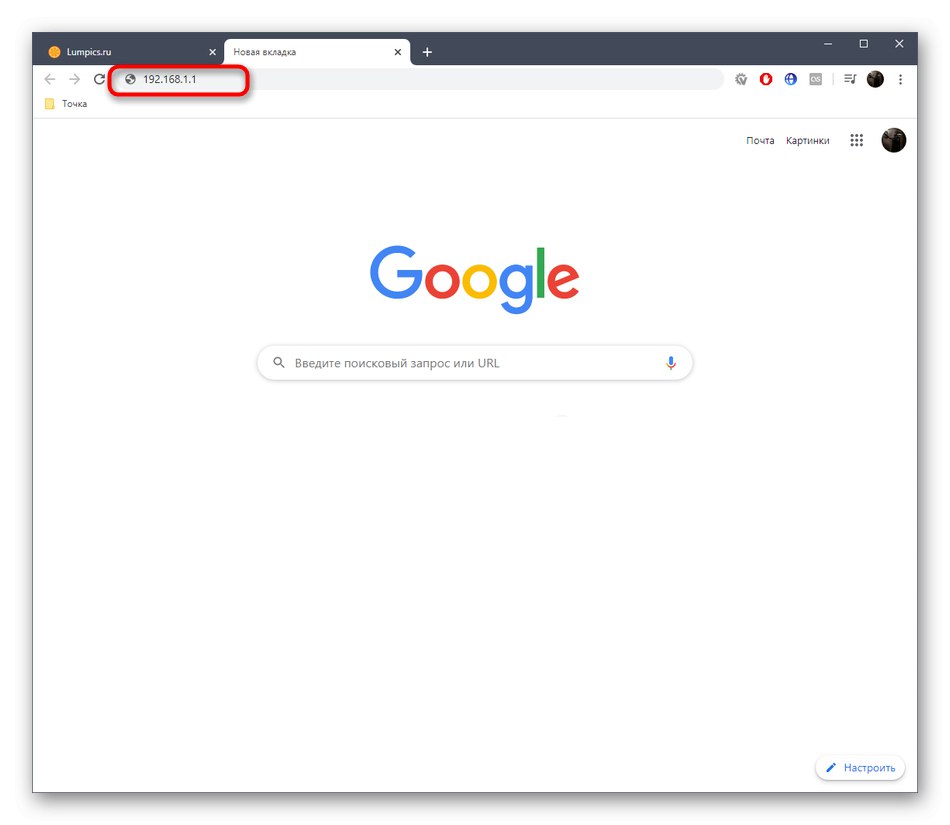
Након успешне ауторизације можете да наставите са конфигурацијом.
Коришћење чаробњака за брзо подешавање
Пре свега, дотакнимо се теме брзог подешавања Зикел Кеенетиц Омни-а, јер ће чаробњак који се користи у овом кораку бити посебно користан за почетнике и оне који нису спремни да потроше пуно времена.
- У главном менију Кеенетиц-а кликните на дугме "Брзо подешавање".
- Наведите своју земљу и пронађите добављача који ће убрзати процес избора параметара, јер се већина њих на овај начин може аутоматски добити.
- Следећи корак зависи од врсте Интернет везе коју користите. Сам провајдер вас мора о томе обавестити пружањем одговарајуће документације или остављањем веза до упутстава за подешавање на званичној веб локацији. Ако ове информације нису доступне, обратите се техничкој подршци за помоћ. Тада остаје само да попуните образац. Ако сте изабрали ПППоЕ везу, унесите своје корисничко име и лозинку за приступ свом налогу. У случају статичке ИП адресе, уносите саму адресу, маску подмреже, ДНС сервере, а понекад и мрежне пролазе. Динамична ИП адреса се аутоматски конфигурише тако да можете одмах да наставите.
- Неки добављачи додатно нуде да активирају ДНС из Иандек-а, ако то дозвољава тип ВАН везе. У прозору који се појави детаљно прочитајте опис услуге и одлучите да ли ћете је повезати. Ако је одговор потврдан, означите поље „Омогући Иандек ДНС Интернет филтер апликацију“ и довршите брзо подешавање.
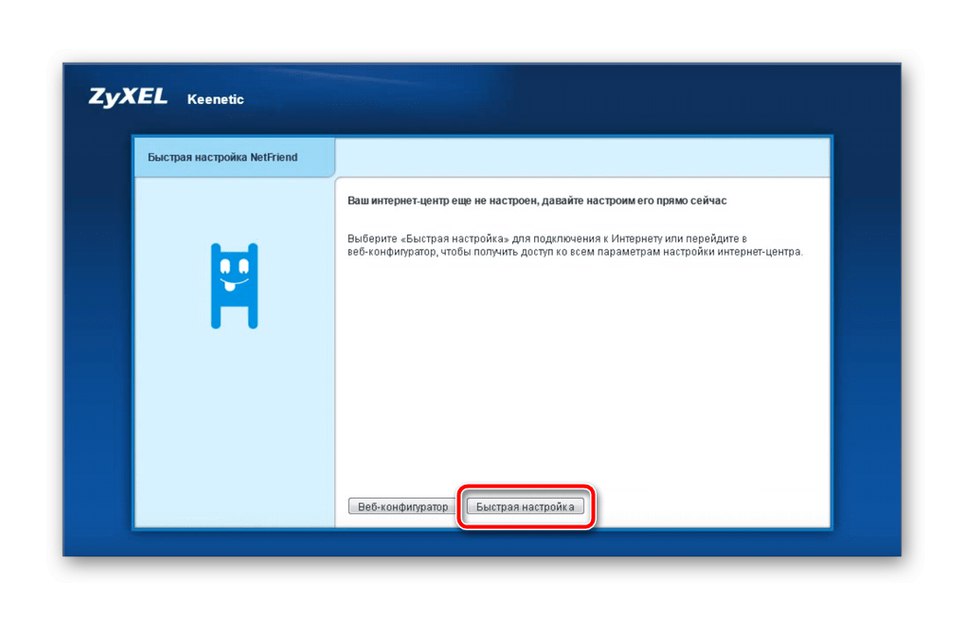
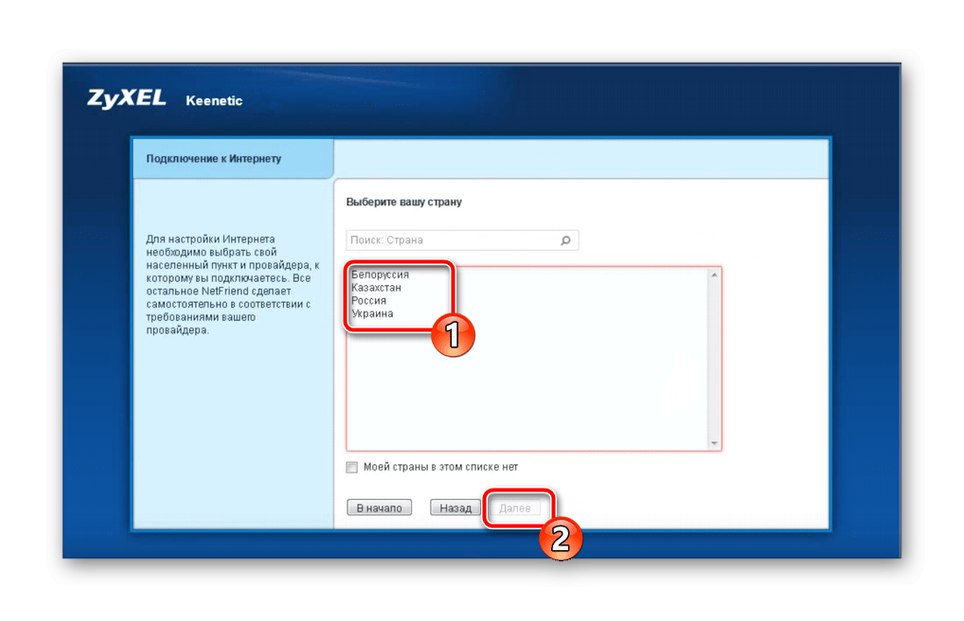
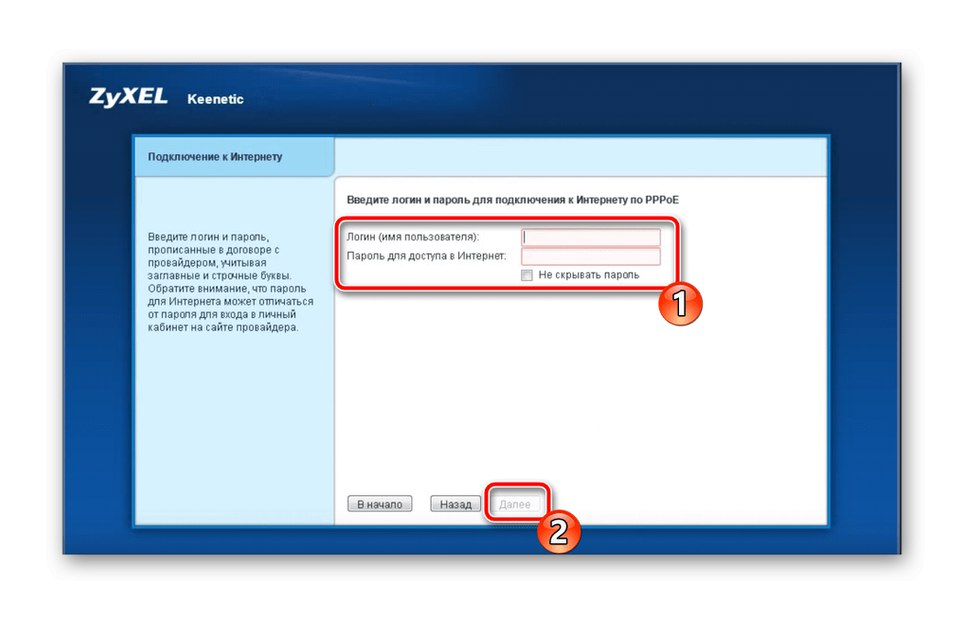
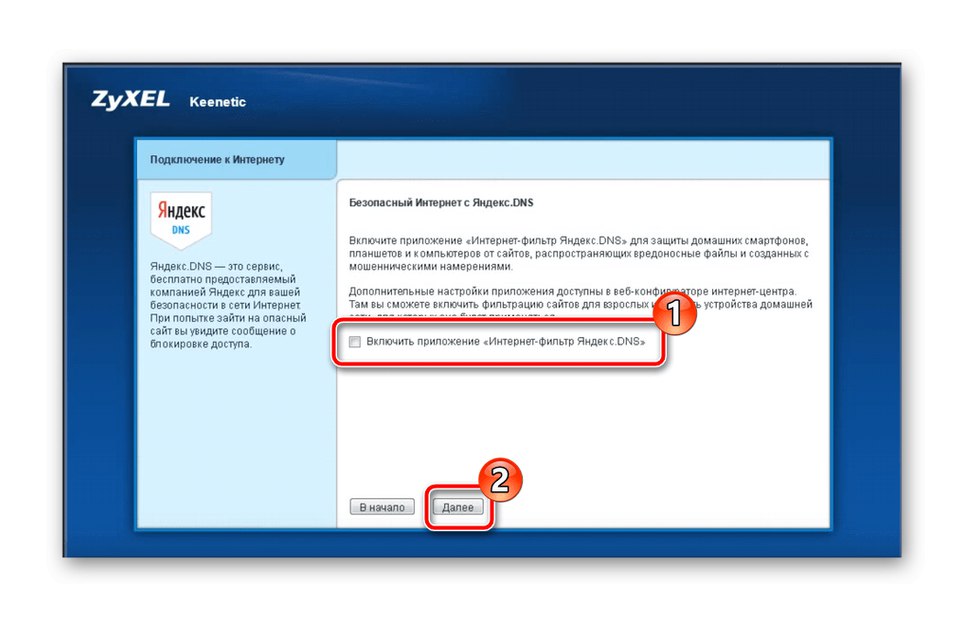
Нажалост, у чаробњаку за брзо постављање не постоје опције које вам омогућавају да активирате и конфигуришете бежичну приступну тачку, па ће корисник морати да изврши овај поступак ручно. О Ви-Фи конфигурацији ћемо разговарати у једном од следећих одељака.
Ручна ВАН конфигурација
Овај приручник је посвећен онима који нису одговарали опцији помоћу чаробњака за брзо подешавање Зикел Кеенетиц Омни Роутер из одређених разлога.Тада ћете морати да унесете проширену верзију веб интерфејса да бисте поставили потребне параметре.
- Да бисте то урадили, у прозору добродошлице одаберите опцију „Веб конфигуратор“.
- Када се први пут пријавите, од вас ће бити затражено да поставите нову администраторску лозинку. Унесите стандардну вредност или смислите сложенији кључ, али немојте га заборавити или ћете морати да ресетујете поставке рутера да бисте вратили приступ.
- Сада идите на картицу Интернет подешавања и одаберите врсту везе. Анализирајмо процес на примеру ПППое / ВПН... Након што одете на одговарајући образац, кликните на „Додај везу“.
- Укључите ВАН, доделите овом профилу везу за Интернет, поново проверите избор протокола и попуните остатак обрасца, пратећи упутства вашег добављача Интернет услуга. Када смо анализирали чаробњак за брзо подешавање, већ смо говорили о исправности избора параметара, па се нећемо понављати. Када завршите, обавезно кликните на "Применити"да бисте сачували све промене.
- Позива се други мени који захтева промене параметара на страни корисника "ИПоЕ"... Овде одабирете параметре и за динамички ИП и за статички. У другом случају, мораћете да активирате „Конфигурисање ИП поставки“навођењем адресе примљене од добављача. Затим одаберите који се од конектора рутера користи за пријем Интернета и кликните на "Применити"... Поред тога, овде се врши клонирање МАЦ адресе и унос корисничког ДНС-а, али то се дешава изузетно ретко, па се нећемо задржавати на овом питању.
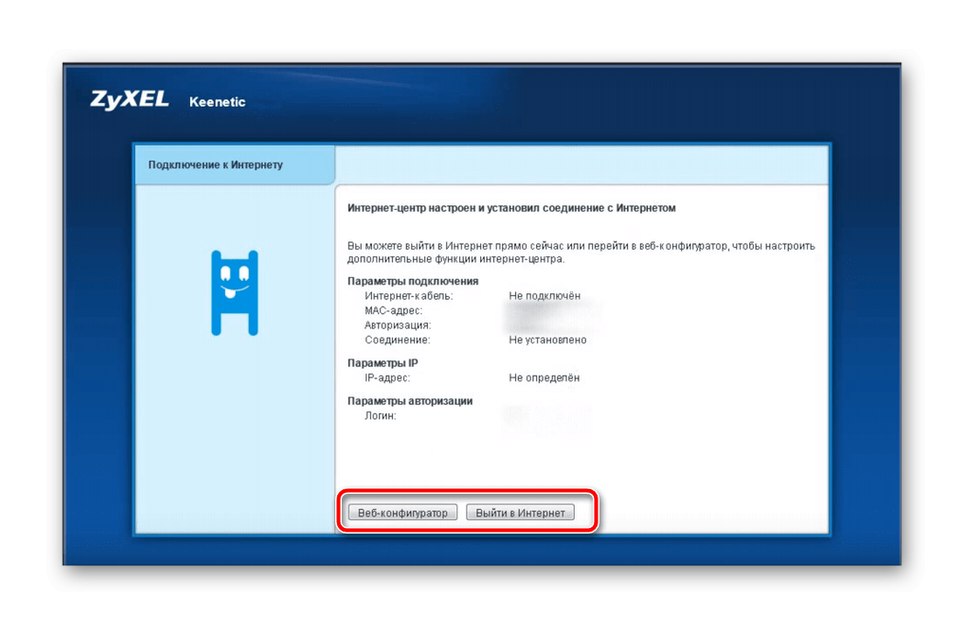
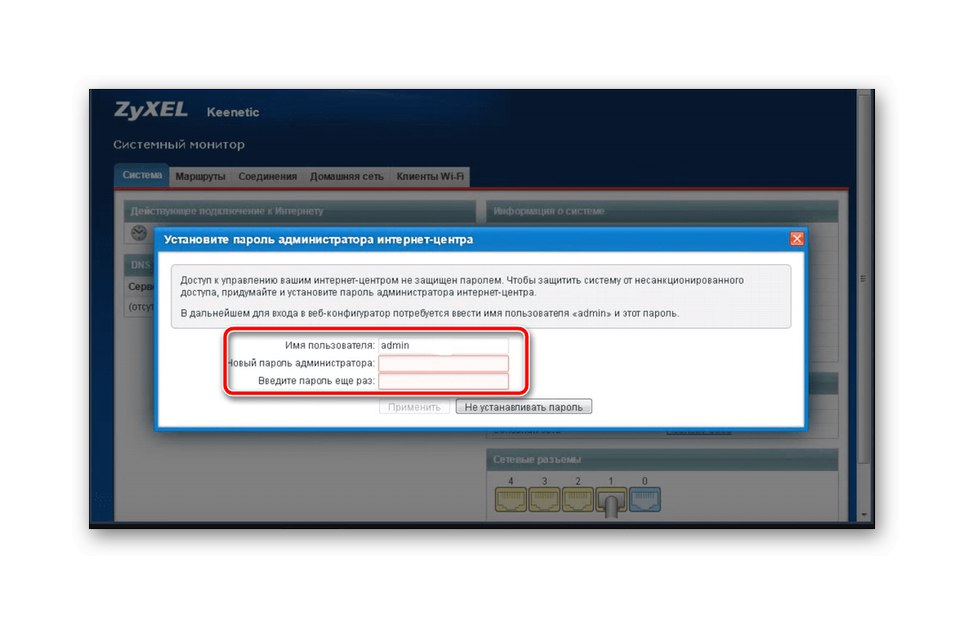
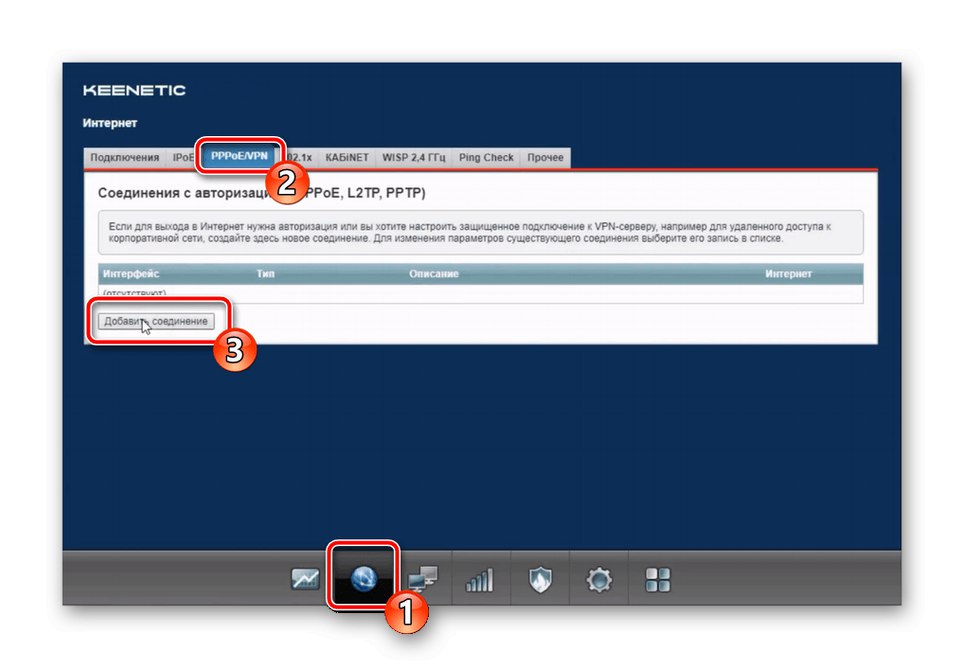
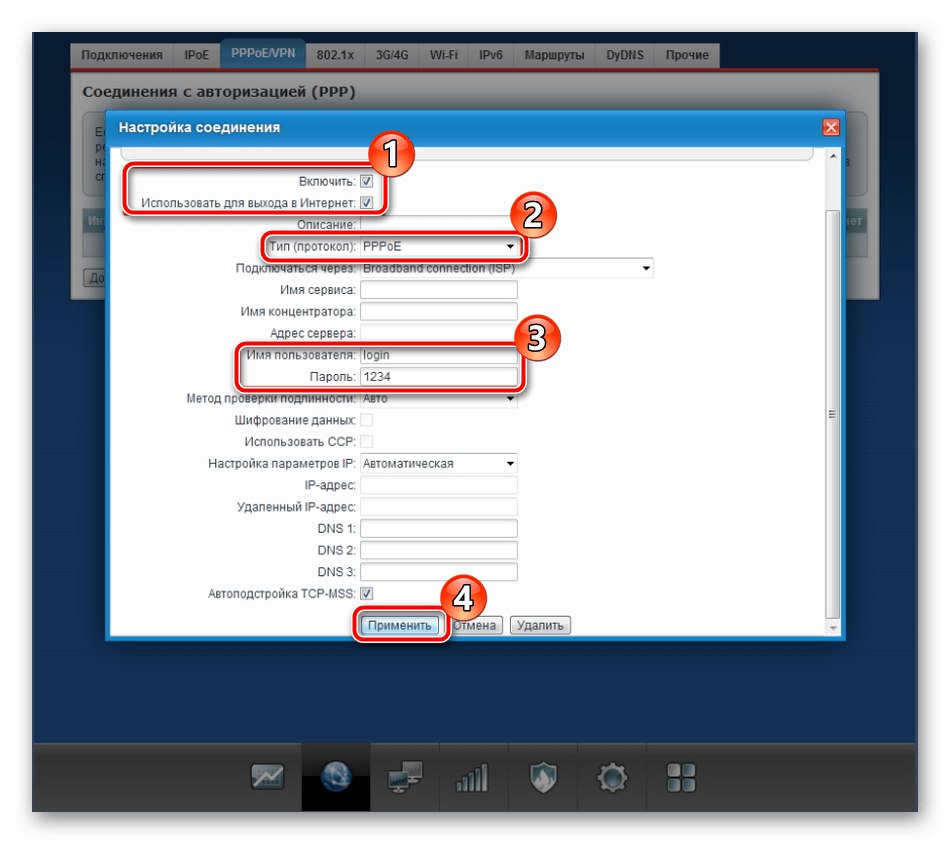
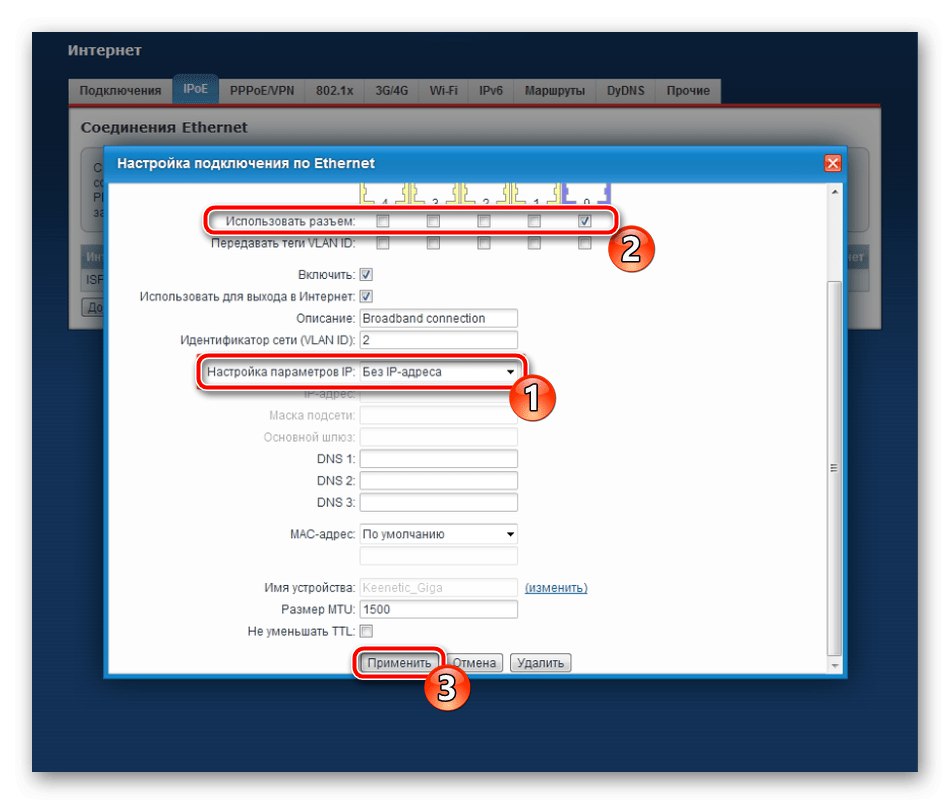
Након чувања може доћи до поновног повезивања са веб интерфејсом рутера, али то није увек случај. У сваком случају, након чувања нових подешавања, требало би да проверите да ли мрежи можете приступити путем ЛАН кабловске везе. Ово ће бити обавештено променом стања саме иконе Интернета у оперативном систему, а учитавање веб локација требало би да се одвија у нормалном режиму.
Ви-Фи подешавање
Сада већина корисника активно користи не само жичну мрежу, већ и повезује своје мобилне уређаје са рутером путем Ви-Фи-ја. Због тога постаје неопходно додатно конфигурисати бежични Интернет, који се за Зикел Кеенетиц Омни изводи кроз посебно одређену категорију у веб интерфејсу.
- Идите до овог одељка кроз доњу плочу, где изаберите прву картицу „Приступна тачка 2,4 ГХз“... Активирајте бежичну мрежу квачицом у одговарајуће поље и дајте јој име. Са овим ССИД-ом Ви-Фи ће бити приказан на листи доступних, па га учините незаборавним како бисте брзо пронашли потребан међу суседним тачкама. Наравно, неки Ви-Фи остављају незаштићен, али тада је отворен за било који клијент. Саветујемо вам да са искачуће листе у истом менију изаберете последњу врсту заштите и подесите лозинку за Ви-Фи, коју ћете морати унети приликом првог повезивања. На крају интеракције са овом картицом наведите своју земљу и уверите се да је ставка "Стандард" је 802,11 ЕУР.
- Позива се друга картица „Мрежа гостију“... Овде корисник отвара технологију која вам омогућава да креирате приступну тачку изоловану од кућне мреже. Само они клијенти којима не желите да омогућите приступ локалној мрежи моћи ће да се повежу. У овом подменију активирајте функцију, унесите име и, ако је потребно, поставите сигурност постављањем лозинке која ће се састојати од најмање осам знакова. Након примене промена, мрежа гостију ће одмах постати доступна за повезивање.
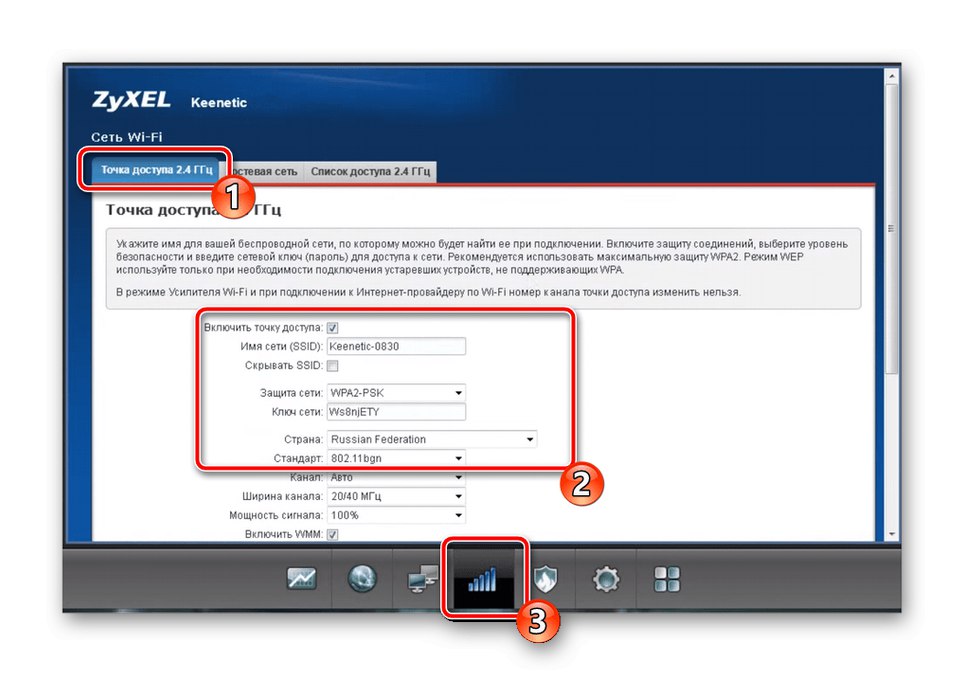
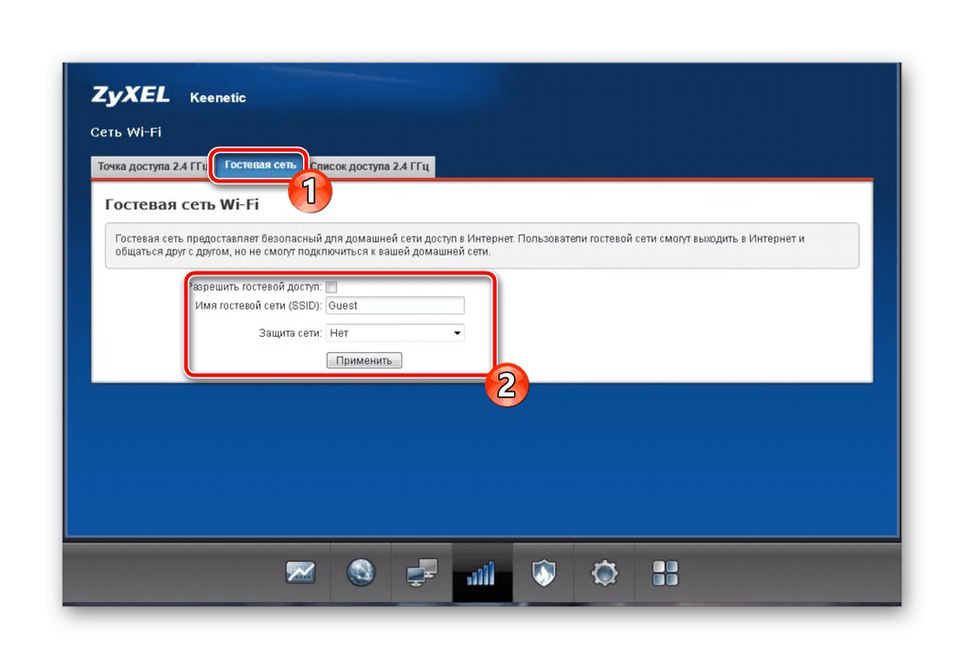
Било је потребно само неколико једноставних корака да бисмо правилно поставили бежичну мрежу. Чак и ако заборавите лозинку за њу, вратите се у мени за конфигурацију путем веб интерфејса и промените је у нову или погледајте тренутну.
кућна мрежа
Обавезно је поставити кућну мрежу ако је истовремено на рутер Зикел Кеенетиц Омни повезано више уређаја.Ово ће такође помоћи у будућности, путем оперативног система, лакше је организовати локалну мрежу да би се отворио приступ дељеним директоријумима и пренос датотека између рачунара.
- У поглављу "Кућна мрежа" у картици "Уређаји" можете брзо додати већ повезаног клијента у кућну мрежу кликом на дугме „Додај уређај“... Табела ће приказати имена рачунара, њихове ИП адресе и историју веза, па проналажење потребног није тешко.
- Зикел Кеенетиц Омни подразумевано пружа ДХЦП аутоматски, односно сваки повезани уређај добија своју јединствену ИП адресу, тако да нема истовременог сукоба. Међутим, неки добављачи захтевају ручну конфигурацију ДХЦП релеја, која се врши на истоименој картици попуњавањем тамошњег обрасца. Промените сва подешавања само онако како захтева ваш ИСП.
- Сви уређаји у кућној мрежи могу истовремено да је уносе са истом ИП адресом, ако их ДХЦП сервер не изда аутоматски. За ово је заслужна технологија "НАТ"... Онемогућите га у ситуацијама када желите да рутер функционише у класичном режиму рутирања.
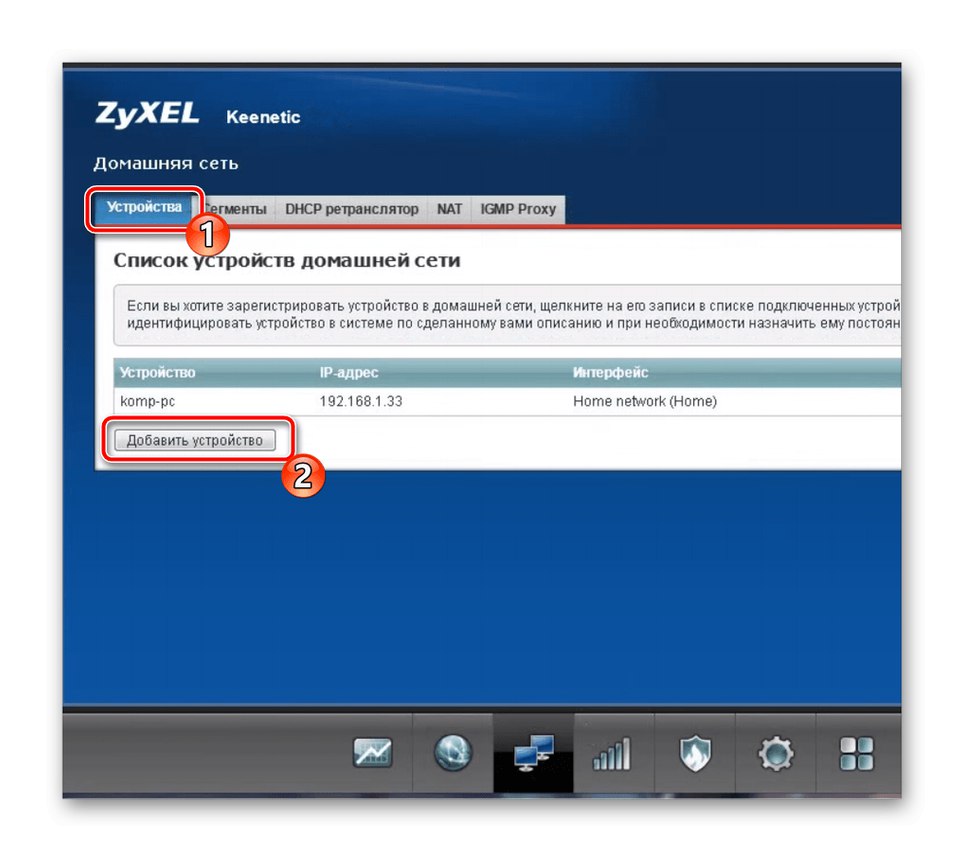
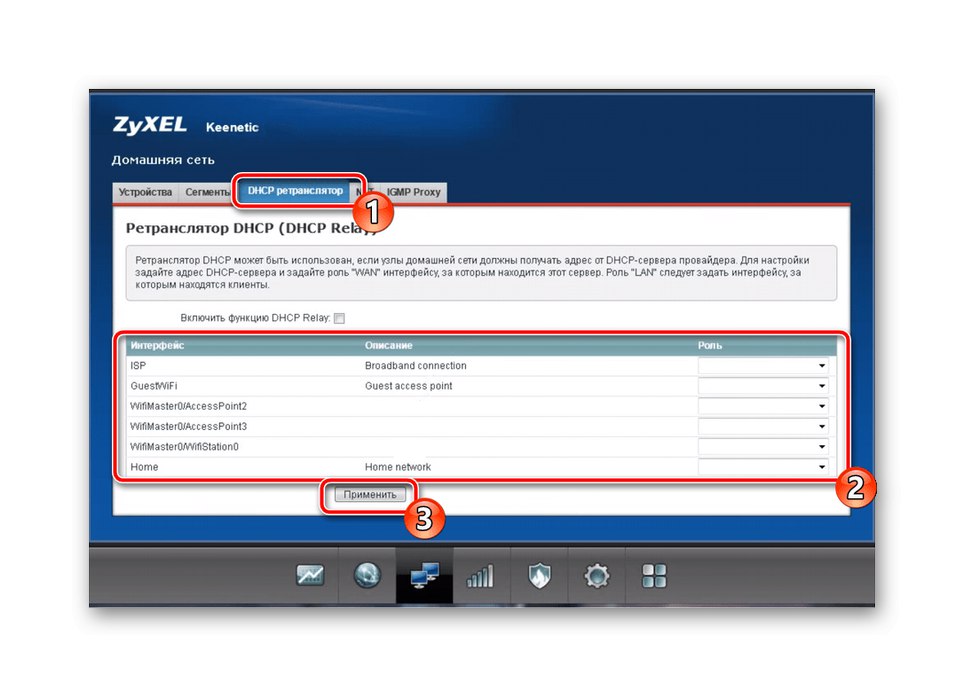
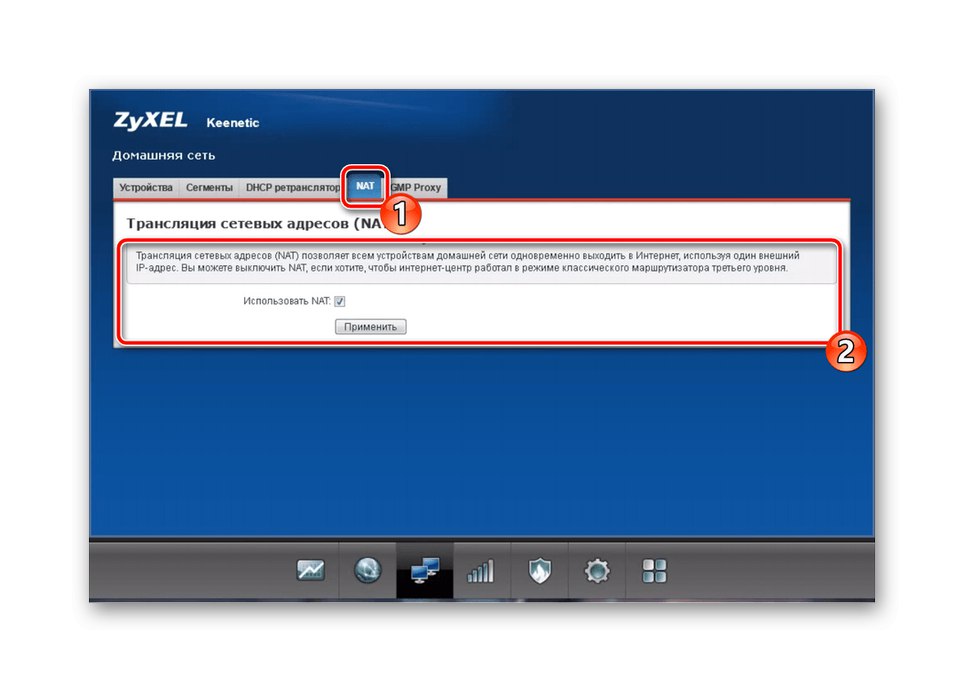
Сигурносни прописи
Претпоследња фаза конфигурисања Зикел Кеенетиц Омни је конфигурисање сигурносних правила. Не постоје посебни параметри који се не налазе у другим рутерима, али чак и стандардне карактеристике вреди детаљније размотрити.
- Отворите одељак Кеенетиц "Безбедност"где изаберите картицу Превођење мрежних адреса (НАТ) и пређите на додавање правила. Већ смо разговарали о томе шта је НАТ горе, а овај параметар вам омогућава да поставите филтер - ко може да добије тренутну ИП адресу, а ко ће морати да користи своју. Прилагођавање правила врши се избором понашања и додавањем самог циља.
- У картици "Ватрени зид" додају се правила која су одговорна за прослеђивање пакета током долазне везе. Овде такође можете да конфигуришете филтрирање према ИП-у и МАЦ-у како би се одређеним уређајима ускратио приступ мрежи. Само кликните на Додај правило и попуните образац који се појави.
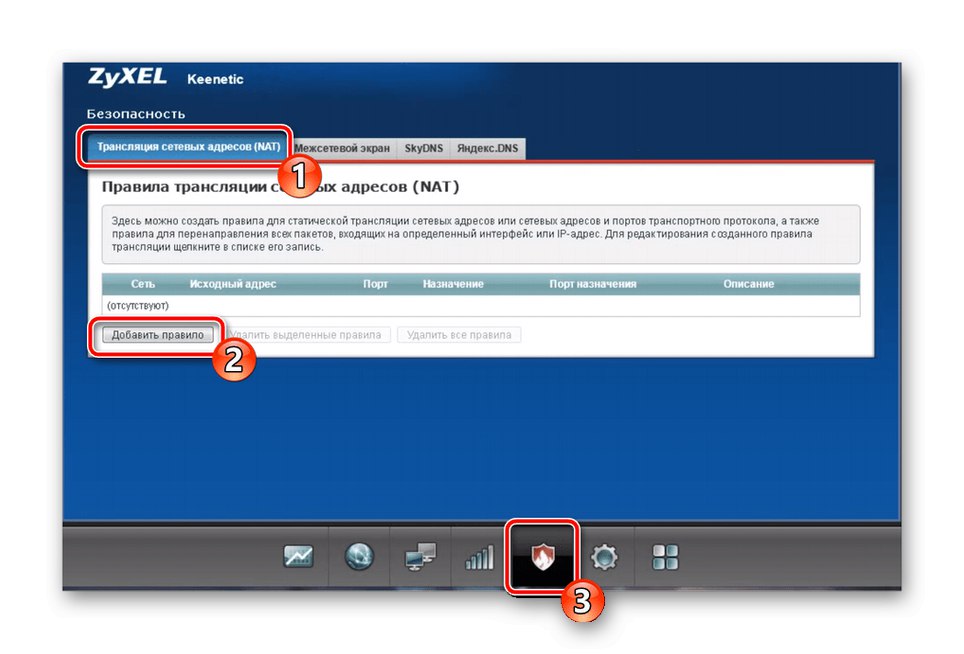
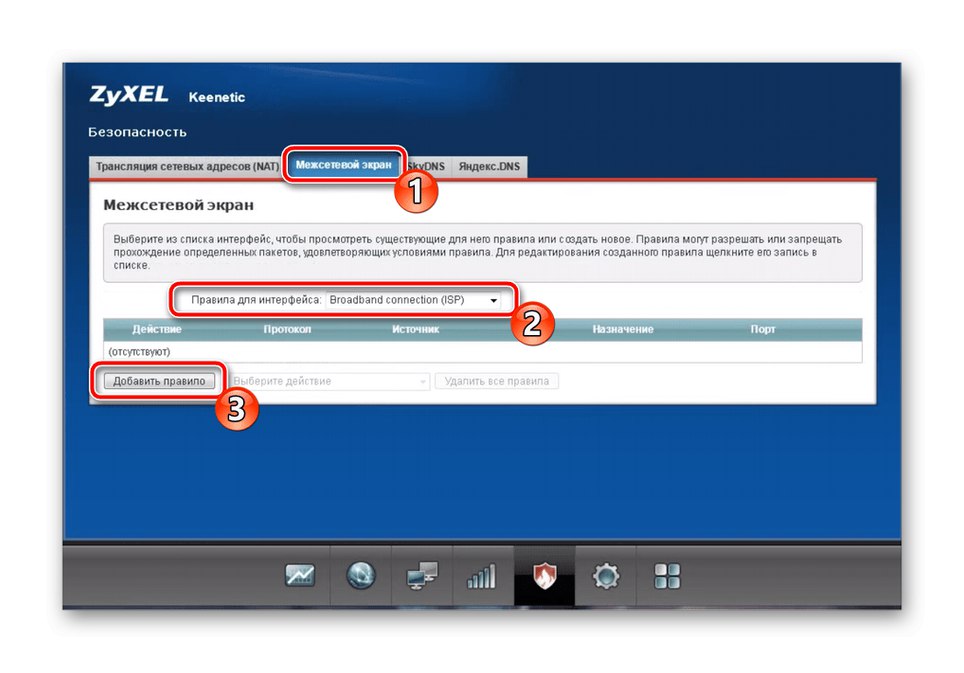
Ако сте прескочили фазу повезивања ДНС-а са Иандек-а, можете то учинити сада - операција се такође врши кроз сигурносна подешавања, а само једна ставка је одговорна за њен рад.
Завршна фаза
И на крају, конфигуришу се системски параметри, што се најчешће догађа непосредно пре изласка из веб интерфејса. Постоје основни параметри који су одговорни за опште понашање рутера.
- Отворите одељак "Систем"где прво изаберите картицу "Опције"... Овде проверите назив уређаја и назив радне групе. Име рутера може бити било које, али радна група мора одговарати осталим уређајима повезаним на рутер да би могла да организује кућну мрежу. Обавезно у блоку "Системско време" постављене су тачне вредности, јер ћете само тако добити тачне информације о статистици рутера.
- ИН „Режим“ изабрана је врста рада уређаја. Програмери су дали детаљан опис сваке ставке, тако да је можете сами схватити. Ако користите мрежну опрему за стандардни приступ Интернету преко ЛАН-а и Ви-Фи-ја, ставку треба да означите маркером „Интернет центар - основни режим“.
- Главна карактеристика фирмвера Зикел Кеенетиц Омни је могућност промене намене Ви-Фи дугмета. То се дешава у одговарајућем одељку са системским подешавањима: одаберите радњу која ће се извршити кратким, двоструким и дугим притиском.